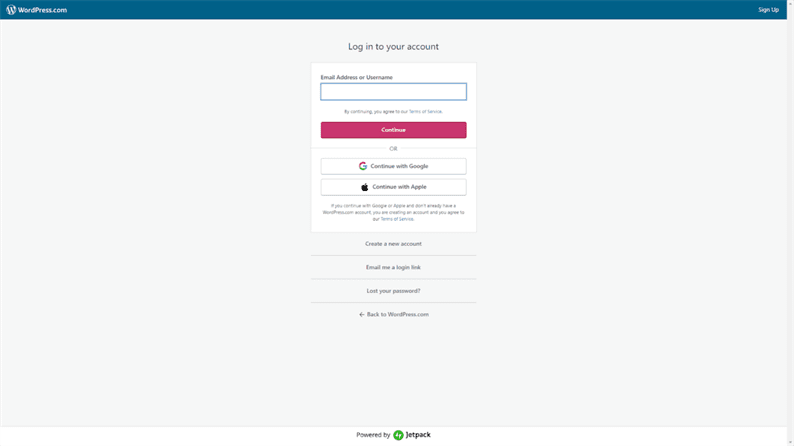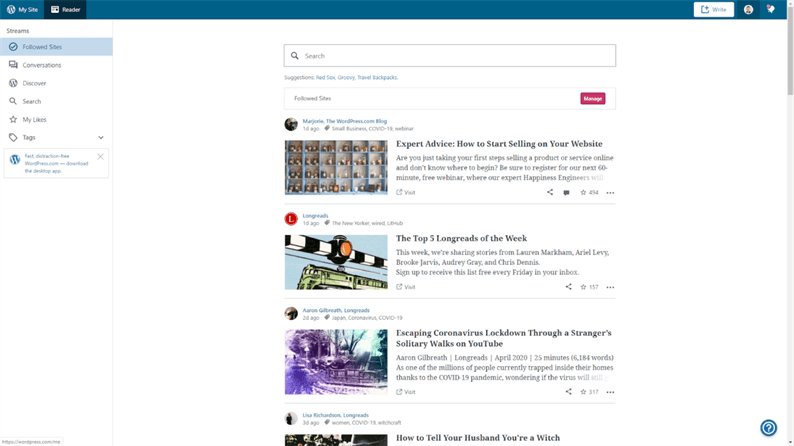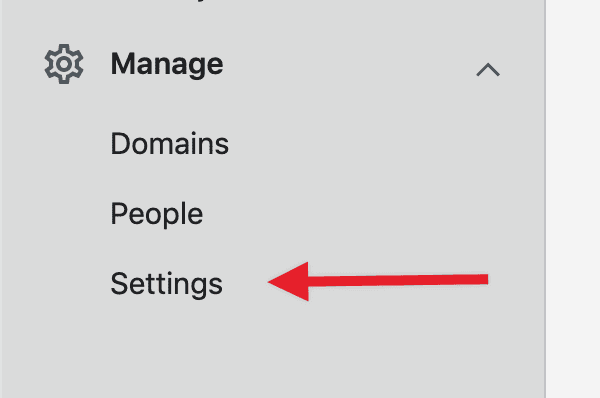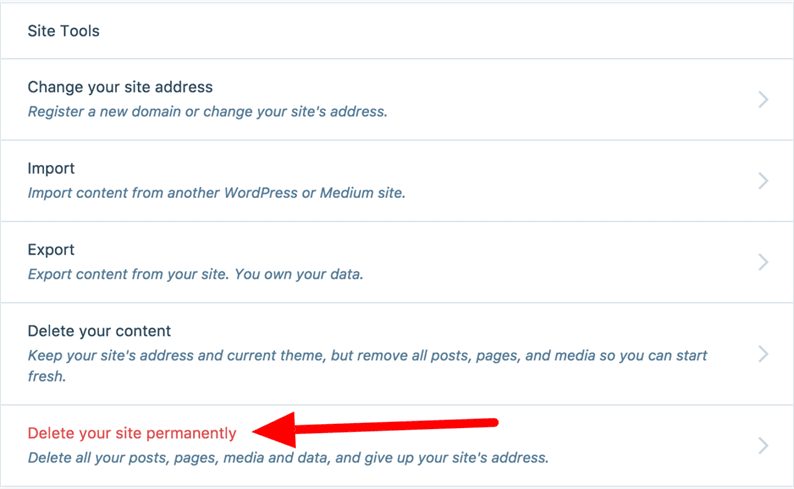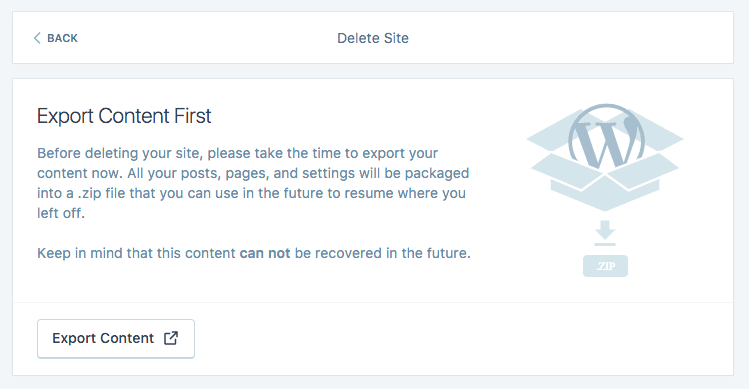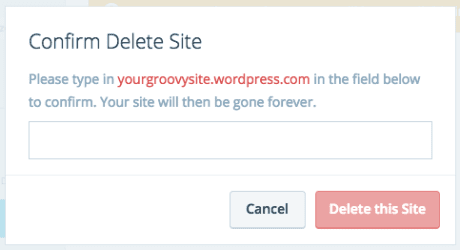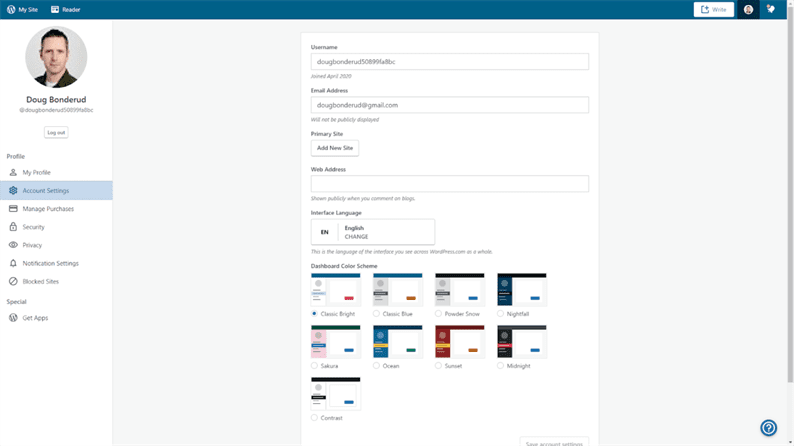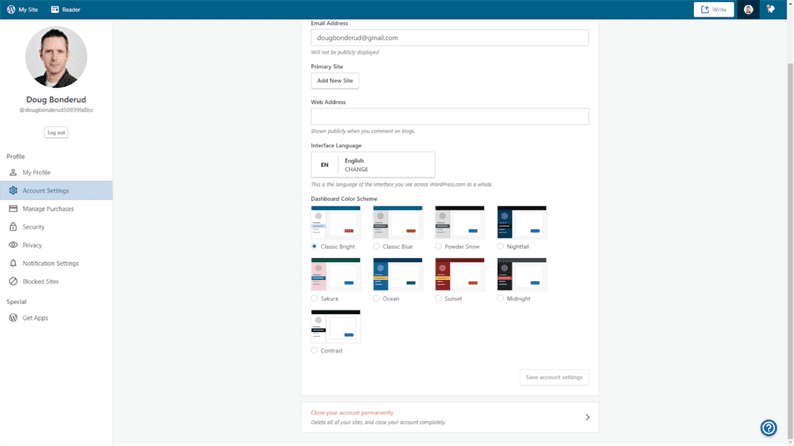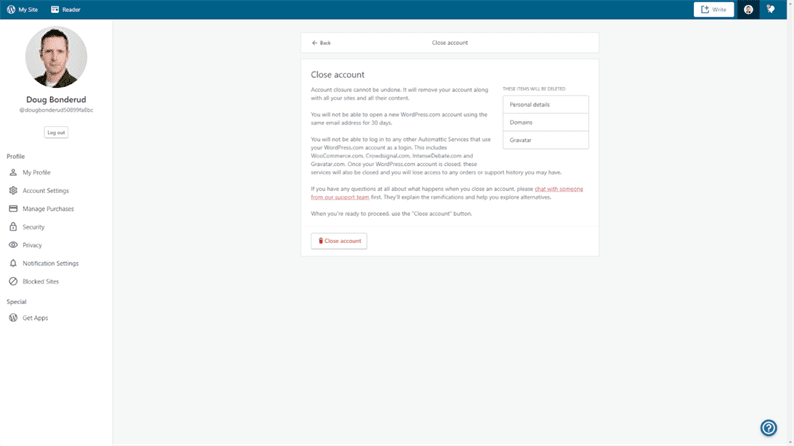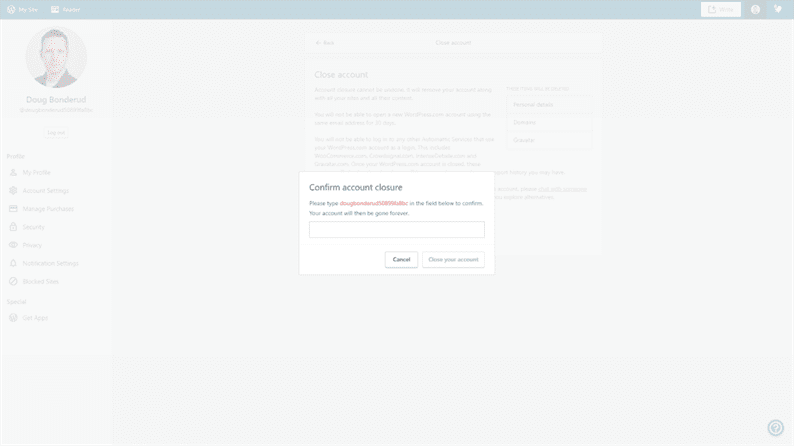Как удалить учетную запись WordPress
WordPress остается одной из самых популярных платформ для хостинга веб-сайтов и блогов во всем мире. Фактически, последние данные показывают, что почти 35 процентов активных сайтов по всему миру работают на WordPress.
Благодаря бесплатному созданию учетной записи, простой настройке сайта и множеству отличных плагинов на выбор неудивительно, что платформа продолжает опережать другие системы управления контентом (CMS) – WordPress владеет более 60% рынка CMS, в то время как конкуренты Joomla и Drupal захватывают 5.2. процентов и 3,4 процента соответственно.
Однако, несмотря на его функциональность и возможности, может наступить время, когда вам больше не понадобится (или не нужно) ваша учетная запись WordPress.
В этом руководстве мы рассмотрим некоторые из основных причин избавления от вашей учетной записи WordPress, устраним ключевые последствия, предложим пошаговое описание того, как удалить данные учетной записи WordPress, и обсудим возможные варианты, если вы передумаете и необходимо восстановить вашу учетную запись постфактум.
Давайте начнем.
Причины удаления вашей учетной записи WordPress
Почему вы хотите удалить свою учетную запись WordPress? Некоторые из наиболее распространенных причин включают:
- Смена платформ. Если вы нашли новую платформу CMS, которая лучше соответствует потребностям вашего сайта, возможно, стоит удалить вашу учетную запись. Например, Joomla предлагает большую функциональную гибкость, в то время как Drupal известен своей надежной безопасностью, а HubSpot позволяет создавать хорошо спроектированный сайт без опыта программирования.
- Обеспечение безопасности. Если вы не планируете продолжать работу со своим веб-сайтом или блогом, вы можете подумать об удалении своей учетной записи, а не рисковать нарушением безопасности, если злоумышленники нацелены на серверы WordPress в масштабе или напрямую скомпрометируют вашу учетную запись.
Последствия удаления аккаунта
Прежде чем принять решение об удалении своей учетной записи WordPress, убедитесь, что вы понимаете как непосредственные, так и долгосрочные последствия.
Например, закрытие вашей учетной записи может повлиять на любые подключенные учетные записи WooCommerce и Gravatar. Любые прикрепленные учетные записи Gravatar будут немедленно удалены, и вы не сможете получить доступ к каким-либо сайтам WooCommerce. Как отмечается на официальной странице поддержки WordPress, перед закрытием учетной записи стоит проверить данные своей панели управления WooCommerce, чтобы не потерять критически важный доступ к электронной коммерции.
Также стоит отметить, что закрытие вашей учетной записи не сделает ваше имя пользователя снова доступным – ни вам, ни кому-либо еще. После удаления учетной записи WordPress повторная регистрация имени пользователя навсегда блокируется, чтобы снизить вероятность выдачи себя за другое лицо.
Пошаговое руководство: как удалить учетную запись WordPress
- Войдите в свою учетную запись WordPress.
- Щелкните «Мой сайт» в правом верхнем углу.
- Выберите «Управление», затем «Настройки».
- Прокрутите страницу вниз и выберите «Удалить сайт навсегда».
- Экспортируйте любой контент, который хотите сохранить.
- Прокрутите вниз до кнопки Удалить сайт.
- Введите название своего сайта и нажмите Удалить этот сайт.
- Щелкните изображение своего профиля в правом верхнем углу.
- В меню слева выберите Настройки учетной записи.
- Прокрутите страницу вниз и нажмите Окончательно закрыть свою учетную запись.
- Убедитесь, что вы прочитали и осознали риски, затем нажмите «Закрыть учетную запись».
- Введите свое имя пользователя и нажмите «Закрыть учетную запись».
Теперь давайте рассмотрим каждый шаг более подробно.
1 Войдите в свою учетную запись WordPress.
Используйте свое имя пользователя и пароль, учетную запись Google или Apple для входа. Если у вас несколько учетных записей, убедитесь, что вы входите в нужную, прежде чем начинать процесс удаления.
2 Щелкните «Мой сайт» в верхнем левом углу.
Чтобы удалить свою учетную запись WordPress, вам сначала нужно удалить все активные сайты из панели «Мои сайты».
3 Выберите «Управление», затем «Настройки».
Как указано в тексте объяснения, при этом будут удалены все ваши сообщения, страницы и мультимедийные материалы, поэтому убедитесь, что у вас правильный сайт, прежде чем двигаться дальше.
5 Экспортируйте любой контент, который хотите сохранить.
Преобразуйте любое содержимое, которое хотите сохранить, в файл .zip, а затем загрузите его. Даже если у вас нет планов по созданию другого сайта WordPress, ваш контент стоит сохранить, так как у вас не будет другого шанса сохранить его после этого шага.
6 Прокрутите вниз до кнопки «Удалить сайт».
7 Введите название своего сайта и нажмите «Удалить этот сайт».
Введите название сайта в том виде, в котором оно отображается. Опять же, прежде чем двигаться дальше, убедитесь, что это тот сайт, который вы хотите закрыть. Вам нужно будет пройти этот процесс удаления для каждого активного сайта WordPress, привязанного к вашей учетной записи, прежде чем его можно будет окончательно удалить.
8 Щелкните изображение своего профиля в верхнем левом углу.
11 Убедитесь, что вы прочитали и понимаете риски, затем нажмите «Закрыть учетную запись».
Закрытие вашей учетной записи не только удаляет все сайты и их контент – в отличие от удаления отдельных сайтов, при котором удаляется контент, но ваша учетная запись остается активной.
Кроме того, вы не сможете открыть новую учетную запись WordPress, используя прикрепленный адрес электронной почты в течение 30 дней, а все другие подключенные автоматические службы, включая WooCommerce, Crowdsignal, IntenseDebate и Gravatar, будут закрыты.
12 Введите свое имя пользователя и нажмите «Закрыть учетную запись».
Сделать очень уверен, что это учетная запись, вы хотите закрыть, прежде чем продолжить.
Можете ли вы восстановить учетную запись WordPress?
Хорошие новости? Вы можете восстановить свою учетную запись WordPress, если случайно удалите ее или передумаете после завершения процесса закрытия учетной записи.
Не очень хорошие новости? Аннулирование аккаунта возможно только в течение 30 дней.
И вот почему: в течение этого 30-дневного окна все ваши данные остаются на серверах WordPress. Он недоступен – посетители вашего сайта обнаружат сообщение об ошибке, и вы не сможете войти в свою учетную запись – но данные, которые лежат в основе вашей учетной записи, все еще там.
Чтобы восстановить свою учетную запись, вам необходимо напрямую связаться со службой поддержки WordPress и предоставить ключевые данные учетной записи. Оттуда сотрудники службы поддержки могут помочь восстановить и повторно активировать вашу учетную запись.
Однако через 30 дней все данные, относящиеся к вашей учетной записи, удаляются, и эту информацию невозможно восстановить. Вот почему вы не можете создать новую учетную запись WordPress с тем же адресом электронной почты в это время – ваша электронная почта все еще связана с сохраненными данными сервера, чтобы помочь с восстановлением учетной записи.
По прошествии 30-дневного окна вы можете создать новую учетную запись WordPress с тем же адресом электронной почты, но, как отмечалось выше, вам нужно будет выбрать совершенно новое имя пользователя.
Итоги удаления учетной записи WordPress
Не знаете, как удалить свою учетную запись WordPress? Во-первых, убедитесь, что вы понимаете последствия – подключенные службы и сайты могут перестать работать или ограничить ваш доступ.
Затем удалите все содержимое сайта из своей учетной записи, сделайте резервную копию данных ключа и убедитесь, что вы выбрали правильную учетную запись для удаления. Обнаружили, что совершили ошибку? У вас есть 30 дней, чтобы вернуть сайты и услуги – после этого удаление вашей учетной записи WordPress изменится с отложенного на постоянное.
Источник записи: https://blog.hubspot.com